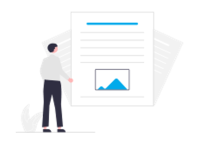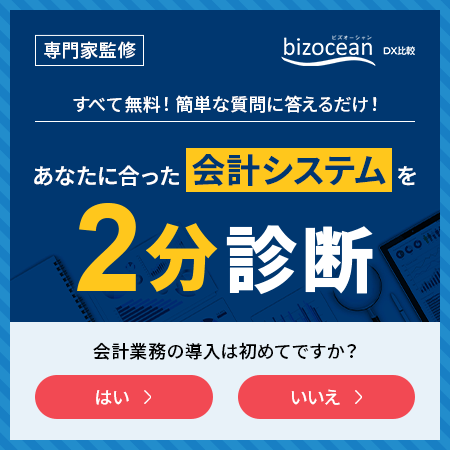PDF用の電子印鑑の作り方は? PDF書類への押印方法も解説

PDFに電子印鑑を捺印する方法がわからず、お困りではありませんか?
電子印鑑は、ワードやエクセル、専用のツールなどを使って簡単に作れます。PDFヘの捺印方法も、一度覚えてしまえば難しい操作ではありません。
この記事では、PDFに電子印鑑を使って捺印する方法を紹介します。
電子印鑑の作り方から丁寧に解説しますので、ぜひ参考にしてください。電子印鑑の法的効力などの注意点もまとめています。

PDF用の電子印鑑を作る方法
PDF用の電子印鑑を作る方法はいくつかあります。ご自身に合ったものを見つけてみてください。
<ワード・エクセルで作成する>
- 挿入>図形>楕円
- 図形の形式>図形の塗りつぶし>塗りつぶしなし
- 図形の形式>図形の枠線>赤
- 図形の形式>文字列の方向>縦
- ホーム>フォントの色>垢
- 右クリック>図として保存>保存
<実際の陰影から作成する>
実際の印鑑を紙に押し、プリンターやスマートフォンのアプリでスキャンして画像データにします。画像を編集し、背景やサイズを調整したら完成です。
また、印鑑を作成するタイミングで、印鑑の制作業者から印影の画像データをもらうことができることもあるので、確認してみるとよいでしょう。
<ツールを利用する>
電子印鑑作成の無料Webツールはいくつかあるので、ネットで検索してみましょう。会員登録などは必要なく、名前を入力し、形などを選ぶだけで電子印鑑の画像をダウンロードできます。
<電子印鑑サービスを利用する>
有料の電子印鑑サービスを利用するのもひとつの方法です。ほかのツールとの連携も可能になるため、ニーズにあわせて有料の電子印鑑サービスの利用も検討してみるとよいでしょう。
電子印鑑をPDF文書に押す方法
- Adobe Acrobat ReaderでPDFを開く
- 「ツール」から「スタンプ」を選ぶ
ツールから「スタンプ」を選び、「電子印鑑」を選択すると、電子印鑑の印影のタイプ一覧が表示されるので選択する - 電子印鑑のデータを選択し「OK」をクリックする
「ユーザーの情報設定」という入力欄が表示されるので、情報を入力する - 「スタンプパレット」から使用したい電子印鑑を選び、任意の場所をクリックして電子印鑑を配置する
電子印鑑をPDFで編集する方法
電子印鑑の名前・日付・サイズ変更や削除を行うには、PDFファイルの「編集>環境設定>ユーザー情報」から、ユーザー情報を書き換えます。
その後、再度押印することで、更新した内容が電子印鑑に反映されます。
PDF書類で電子印鑑を利用するときの注意点
ここでは、PDF書類で電子印鑑を利用するときの注意点を見ていきましょう。
普通の印鑑と法的効力の違い
電子印鑑のみの場合、裁判などで法的に有効な証拠とはいえません。しかし、電子証明書付きの電子印鑑であれば、法的に有効な証拠となります。
重要な契約書などに電子印鑑を用いる場合は、電子証明書付きの電子印鑑を利用しましょう。
偽造が容易である
電子印鑑は手軽に作れるぶん、偽造が容易にできるのがデメリットです。印影をもとにした電子印鑑であっても、捺印された書類があれば複製できてしまいます。
重要な書類に利用する際には、電子証明書付きの電子印鑑を利用してください。
取引先が電子印鑑に対応していない可能性がある
電子印鑑を用いた電子契約を利用している会社は、徐々に増加傾向にあります。しかし一方で、電子契約に対応していない会社も多くあります。
電子契約にも、紙での契約にも対応できるように、準備をしておくことが大切です。
必要な電子印鑑の見極めが大事
エクセルやワード、専用ツールを使って作成した電子印鑑は、セキュリティという観点では、かなりレベルが低いといわざるを得ません。
セキュリティを気にする必要があるような重要な書類には、法的効力があり、かつ偽造が困難な、電子証明書付きの電子印鑑を利用しましょう。
PDF用の電子印鑑についてのまとめ
電子印鑑は手軽に作れる反面、セキュリティレベルが低いというデメリットがあります。
電子証明書付きの電子印鑑であれば、法的効力があり、かつ偽造が困難になることから、セキュリティレベルを高めたい書類については電子証明書付きの電子印鑑の利用がおすすめです。
使用するシーンによって使い分けてみましょう。
【書式のテンプレートをお探しなら】